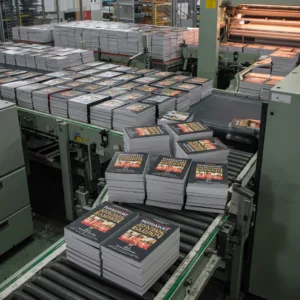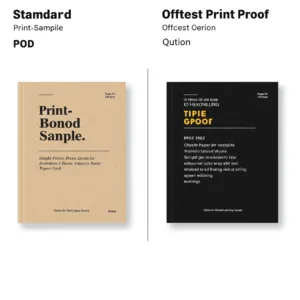셀프 퍼블리싱한 책이 내용만큼이나 전문적으로 보이도록 만드는 데 어려움을 겪고 계신가요? 여러분은 혼자가 아닙니다. 텍스트를 배열하는 기술인 타이포그래피는 아마추어 같은 느낌의 책과 "베스트셀러"를 외치는 책 사이의 숨겨진 차이점입니다.
책 타이포그래피 모범 사례는 가독성을 극대화하고 독자를 안내하는 시각적 계층 구조를 만드는 데 중점을 둡니다. 여기에는 서로를 보완하는 제한된 수의 글꼴(2~3개)을 선택하고(예: 본문 텍스트에는 세리프, 제목에는 산세리프), 적절한 줄 간격(글꼴 크기의 1.2배~1.5배)을 설정하고, 편안한 줄 길이(영문은 50-75자)를 사용하고, 명확한 제목 스타일을 설정하여 콘텐츠를 구성하는 것이 포함됩니다. 일관된 여백, 적절한 정렬(일반적으로 영어의 경우 왼쪽 정렬 또는 맞춤), 세부 사항(고아 및 위도우 피하기)에 대한 주의도 중요합니다.
이 글에서는 셀프 퍼블리싱 책에서 전문가 수준의 타이포그래피를 구현하고 가독성을 높이며 독자의 마음을 사로잡는 세련된 프레젠테이션을 위한 명확하고 간결한 지침을 제공합니다. 글꼴 선택, 간격, 계층 구조, 디자인 학위가 없어도 사용할 수 있는 무료 도구까지 안내해 드립니다.
1. 타이포그래피가 생각보다 중요한 이유
유형의 심리학
타이포그래피는 단순히 책을 예쁘게 보이게 하는 것 이상의 의미가 있습니다. 타이포그래피는 독자의 무의식적 수준에서 경험을 형성하는 것입니다. 선택한 글꼴, 글꼴을 배열하는 방식, 글꼴 주위에 만드는 공간은 모두 글이 인식되는 방식에 영향을 미칩니다. 서체마다 서로 다른 감정과 연상을 불러일으킵니다. 타임즈 뉴 로마나 조지아 같은 세리프 글꼴은 전통, 권위, 신뢰감을 전달하는 경우가 많습니다. 따라서 신뢰성이 중요한 역사 소설이나 학술 텍스트와 같은 장르에 적합합니다.
책이 아름답고 전문적으로 조판되면 독자는 무의식적으로 콘텐츠의 품질이 똑같이 높다고 생각합니다. 이는 미묘하지만 강력한 신뢰와 공신력을 구축하는 방법입니다. 반대로 조판이 잘못되어 있는 책은 아무리 훌륭한 글이라도 순식간에 그 가치를 떨어뜨릴 수 있습니다. 이는 '인지적 유창성'에 영향을 미칩니다. 텍스트가 읽기 쉬우면 이해하고 기억하기도 더 쉽습니다.
나쁜 타이포그래피가 책을 망치는 방법

솔직히 말해서 잘못된 타이포그래피는 책의 성공을 방해할 수 있습니다. 작고 비좁은 텍스트, 일관되지 않은 간격 또는 혼란스러운 글꼴로 인해 어려움을 겪는 독자를 상상해 보세요. 독자는 책을 내려놓거나 부정적인 리뷰를 남기거나 환불을 요청할 가능성이 높습니다. 다음은 독자의 마음을 돌릴 수 있는 가장 일반적인 타이포그래피 실수 몇 가지입니다:
- 글꼴 과부하: 너무 많은 글꼴을 사용하면 혼란스럽고 전문적이지 않은 느낌을 줄 수 있습니다. 글꼴은 최대 2~3개만 사용하세요.
- 충돌하는 글꼴: 일부 글꼴은 서로 잘 어울리지 않습니다.
- 타이트 스퀴즈: 줄 간격(선행)이 충분하지 않으면 텍스트가 비좁고 읽기 어렵게 느껴집니다.
- 마라톤 라인: 지나치게 긴 텍스트 줄은 독자의 눈을 피로하게 합니다.
- 작은 여백: 여백이 충분하지 않으면 페이지가 빽빽하고 답답하게 느껴지며, 특히 중요한 텍스트가 잘릴 수 있어 인쇄에 좋지 않습니다.
- 시각적 계층 구조가 없습니다: 명확한 제목이나 부제목이 없는 텍스트의 벽은 압도적이고 탐색하기 어렵습니다.
- 고아와 미망인: 페이지나 열의 위쪽이나 아래쪽에 단어나 짧은 줄을 남겨두면 읽기의 흐름이 방해됩니다.
- 흰색의 강: 텍스트 단락을 가로지르는 것처럼 보이는 공백은 독자의 주의를 산만하게 합니다.
이러한 실수는 단순히 책을 나쁘게 보이게 할 뿐만 아니라 금전적으로도 심각한 결과를 초래합니다. 가독성이 좋지 않으면 판매 감소, 부정적인 리뷰(잠재적 구매자의 구매를 방해하는 주요 요인), 반품률 증가로 이어질 수 있으며, 이 모든 것이 전반적인 비즈니스에 영향을 미칩니다. 도서 가격 책정 전략.
2. 인디 작가를 위한 타이포그래피 툴킷

여기에서 자신감 있는 타이포그래피 결정을 내리는 데 필요한 지식을 습득할 수 있습니다. 디자인 학위가 필요하지 않습니다!
적합한 글꼴 선택
글꼴 선택은 어렵게 느껴질 수 있지만 꼭 그럴 필요는 없습니다. 핵심은 단순하게 유지하고 가독성에 초점을 맞추는 것입니다.
세리프체 대 산세리프체 대 디스플레이 대 스크립트 대 모노스페이스
- 세리프 글꼴: 이 글꼴은 글자 끝에 작은 장식 획(세리프)이 있습니다. 세리프는 선을 따라 시선을 유도하는 데 도움이 되기 때문에 보다 전통적인 것으로 간주되며 인쇄물의 본문 텍스트에 적합하며 일반적으로 두 가지 모두에 사용됩니다. 오프셋 인쇄와 디지털 인쇄. 예시: 타임즈 뉴 로마, 조지아, 가라몬드, 배스커빌.
- 산세리프 글꼴: 이 글꼴은 세리프체가 없어 더 깔끔하고 현대적인 느낌을 줍니다. 화면에서 읽을 때 주로 선호되며 제목과 짧은 텍스트 블록에 적합합니다. 예시: 예: 헬베티카, Arial, 오픈 산스, 로보트, 라토.
- 글꼴 표시: 헤드라인과 제목용으로 디자인된 대담하고 시선을 사로잡는 글꼴입니다. 본문 텍스트에는 적합하지 않습니다. 예시: Impact, Bebas Neue, Lobster.
- 스크립트 글꼴: 이 글꼴은 손글씨를 모방한 것으로 우아함이나 개성을 더할 수 있습니다. 주로 악센트나 짧은 제목에 제한적으로 사용하세요. 예시: 퍼시피코, 브러시 스크립트 MT, 알루라.
- 모노스페이스 글꼴: 모든 문자는 동일한 양의 가로 공간을 차지합니다. 코드를 설정하거나 복고풍의 미학을 원할 때 사용합니다.
글꼴 페어링의 기술
한 번에 10가지 색상의 옷을 입지 않는 것처럼 책에 너무 많은 글꼴을 사용해서는 안 됩니다. 경험상 최대 2~3개의 글꼴을 사용하는 것이 좋습니다. 글꼴을 효과적으로 페어링하는 방법은 다음과 같습니다:
- 가족 문제: 가장 쉬운 방법은 같은 글꼴 패밀리 내에서 서로 다른 가중치와 스타일을 사용하는 것입니다. 예를 들어 본문 텍스트에는 Open Sans Light를, 강조에는 Open Sans Regular를, 제목에는 Open Sans Bold를 사용합니다. 이렇게 하면 일관성 있고 조화로운 모양을 만들 수 있습니다.
- 대비가 핵심입니다: 다른 글꼴 패밀리를 사용하려면 세리프와 산세리프를 페어링하세요. 이 고전적인 조합은 시각적으로 명확한 구분을 제공합니다. 예를 들어 본문 텍스트에는 가라몬드와 같은 전통적인 세리프를 사용하고 제목에는 몬세라트와 같은 현대적인 산세리프를 사용합니다.
- 슈퍼패밀리를 구출하다: "슈퍼 패밀리"로 알려진 일부 글꼴 패밀리에는 서로 원활하게 작동하도록 설계된 세리프 및 산세리프 변형이 모두 포함되어 있습니다. 메리웨더와 메리웨더 산스, 리브레 바스커빌과 리브레 프랭클린이 그 예입니다.
고품질 무료 글꼴을 찾을 수 있는 곳
아름답고 전문적인 글꼴을 찾기 위해 큰돈을 들이지 않아도 됩니다. 다음은 몇 가지 훌륭한 리소스입니다:
- Google 글꼴: 무료 오픈 소스 글꼴의 방대한 라이브러리로, 가독성을 위해 특별히 설계된 글꼴이 많습니다. 필터링 옵션을 사용하여 본문 텍스트 및 인쇄에 적합한 글꼴을 찾고 관련 글을 살펴보세요. 가변 글꼴 를 사용하여 텍스트를 한 단계 업그레이드할 수 있습니다.
- 글꼴 다람쥐: 상업적으로 사용할 수 있는 고품질 옵션에 중점을 둔 무료 글꼴의 또 다른 훌륭한 소스입니다. '거의 무료' 섹션을 확인하세요.
- 무버블 타입의 리그: 잘 디자인된 오픈소스 글꼴을 엄선한 컬렉션입니다.
하지만 완전 무료 글꼴의 경우 품질에 문제가 있을 수 있으므로 조사하는 것이 중요합니다.
가독성 마스터하기: 줄 길이, 선행 및 간격

올바른 글꼴을 선택하는 것은 첫 번째 단계에 불과합니다. 그 글꼴을 사용하는 방법도 가독성을 위해 마찬가지로 중요합니다.
선 길이의 황금 비율
줄 길이(텍스트 블록의 너비)는 읽기 편의성에 큰 영향을 미칩니다. 줄이 너무 길면 독자의 눈이 페이지를 가로지르느라 피곤해집니다. 너무 짧으면 읽기 리듬이 끊어집니다.
일반적으로 영어 텍스트의 최적 길이는 한 줄당 50~75자로 간주됩니다. 대부분의 워드 프로세싱 및 디자인 소프트웨어에서 이를 측정할 수 있습니다.
프로처럼 리드하기(줄 간격)
선행("선행"으로 발음)은 텍스트 줄 사이의 세로 공간을 말합니다. 적절한 여백은 텍스트가 비좁게 느껴지는 것을 방지하고 가독성을 향상시키는 데 필수적입니다.
좋은 시작점은 글꼴 크기의 1.2배에서 1.5배로 리딩을 설정하는 것이지만, 스매싱 매거진에서는 다음과 같은 몇 가지 방법을 제공합니다. 선 높이에 대한 다른 관점선택한 글꼴에 따라 다릅니다.
예를 들어 12pt 글꼴을 사용하는 경우 선행은 14.4pt에서 18pt 사이가 됩니다. 그러나 선택한 특정 글꼴과 줄 길이에 따라 이 값을 조정해야 할 수도 있습니다. 시각적으로 평가하세요. 너무 빽빽해 보이나요, 아니면 적당한가요?
커닝 및 추적(문자 간격)
- 커닝: 개별 문자 쌍 사이의 간격을 조정합니다. 이는 일반적으로 간격의 불일치가 더 눈에 띄는 표시 유형(예: 헤드라인)에만 필요합니다.
- 추적: 텍스트 블록의 전체 글자 간격을 조정합니다. 일반적으로 본문 텍스트에 대한 트래킹을 조정할 필요는 없습니다. 그러나 시각적 균형을 개선하기 위해 대문자로 된 제목의 트래킹을 약간 늘리고 매우 굵은 글꼴의 트래킹을 약간 줄여서 일반적인 책에서 인쇄 실수.
단락 간격
단락 들여쓰기 또는 단락 사이 공백 중 하나를 선택하되 둘 다는 선택하지 마세요. 두 가지를 모두 사용하면 중복되고 과도한 공백이 생깁니다.
- 들여쓰기: 표준 들여쓰기는 일반적으로 약 0.25인치(또는 글꼴의 두세 글자 너비)입니다.
- 단락 간격: 단락 사이에 공백을 사용하기로 선택한 경우 줄 간격의 0.5배에서 1배가 좋은 시작점입니다.
시각적 계층 구조 만들기
시각적 계층 구조는 독자가 텍스트의 구조를 빠르게 이해하고 가장 중요한 정보를 식별하는 데 도움이 됩니다.
제목의 힘
제목 수준(H1, H2, H3 등)을 사용하여 콘텐츠의 개요를 명확하게 작성하세요. 제목은 본문 텍스트보다 훨씬 크고 굵게 써야 합니다. 책 전체에서 제목 스타일에 일관성을 유지하세요.
공백을 효과적으로 사용하기
여백(네거티브 스페이스라고도 함)은 빈 공간이 아니라 중요한 디자인 요소입니다. 여백에는 여백, 거터(마주보는 페이지 사이의 공간), 제목 및 기타 요소 주변의 공간, 심지어 다음과 같은 개념을 이해하는 데 필요한 공간도 포함됩니다. 인쇄용 블리드 라인 는 전문적인 마무리를 위해 중요합니다. 여백이 넉넉하면 텍스트가 더 매력적이고 읽기 쉬워집니다. 문고판 책의 경우 여백을 0.75인치 이상으로 설정하고 양장본의 경우 내부 여백을 1인치로 설정합니다.
기타 계층 구조 요소
- 소제목: 긴 텍스트 섹션을 나누고 추가 구조를 제공하세요.
- 글머리 기호 및 번호 매기기 목록: 이를 사용하여 간결하고 스캔 가능한 형식으로 정보를 표시하세요.
- 따옴표 차단: 본문에서 긴 따옴표를 설정합니다.
- 드롭 캡: 장이나 섹션의 시작 부분에 큰 이니셜을 사용하면 우아함을 더할 수 있지만, 이니셜은 아껴서 사용하세요.
- 이미지 및 캡션: 이를 사용하여 개념을 설명하거나 큰 텍스트 블록을 분할할 수 있습니다.
인쇄 관련 세부 사항 마스터하기

DPI 및 해상도 이해
DPI 및 해상도: 선명하고 깨끗한 인쇄를 위해서는 모든 이미지의 해상도가 300DPI여야 합니다.
블리드 및 다듬기
블리드 및 다듬기: "블리드"는 책을 물리적으로 잘라낼 가장자리("트림") 너머의 영역입니다. 이렇게 하면 디자인에 인쇄되지 않은 흰색 가장자리가 없도록 할 수 있습니다.
CMYK 대 RGB
CMYK 대 RGB: 'RGB'는 화면용 색 공간이고 'CMYK'는 인쇄용 색 공간입니다. 정확한 색상 표현을 위해 문서가 CMYK로 설정되어 있는지 확인하세요.
로버트 브링허스트가 그의 저서에서 현명하게 언급했듯이, 타이포그래피 스타일의 요소"타이포그래피는 콘텐츠를 돋보이게 하기 위해 존재합니다." 디자인을 선택할 때 이 원칙을 항상 염두에 두세요.
3. 소프트웨어 및 도구: 무료에서 프로로
올바른 소프트웨어를 선택하는 것은 완벽하게 조판된 책에 생명을 불어넣는 중요한 단계입니다. 예산 친화적인 제품부터 전문가급 제품까지 다양한 옵션을 살펴보세요.
예산에 민감한 작가를 위한 무료 옵션
- Google 문서 도구: 주로 워드 프로세서이지만 Google 문서 도구는 기본적인 타이포그래피 제어 기능(글꼴 선택, 크기, 선행, 정렬)을 제공합니다. 쉽게 액세스할 수 있고 무료로 사용할 수 있습니다. 하지만 더 길고 복잡한 책에서는 그 한계가 분명해집니다. 내보내기 옵션에는 PDF(인쇄용)와 EPUB(전자책용)이 있지만 변환이 항상 완벽하지는 않습니다.
- 리드시 북 에디터: 이 도구는 책 서식을 위해 특별히 설계된 환상적인 무료 도구입니다. 깔끔하고 직관적인 인터페이스를 제공하며 많은 기술적 세부 사항을 자동으로 처리합니다. 특히 간단한 소설과 논픽션 서적에 적합합니다. 하지만 글꼴 선택 및 사용자 지정 옵션은 다소 제한적입니다. [리드시 북 에디터 튜토리얼 링크 포함].
- Scribus: 강력한 오픈 소스 데스크톱 퍼블리싱 프로그램입니다(InDesign의 무료 대안이라고 생각하시면 됩니다). 타이포그래피, 레이아웃 및 색상 관리에 대한 정밀한 제어를 포함한 다양한 기능을 제공합니다. 하지만 다른 무료 옵션에 비해 학습 곡선이 가파르다는 단점이 있습니다. [Scribus 튜토리얼 링크 포함].
- LibreOffice Writer: Microsoft Word의 무료 오픈소스 대안으로, Google 문서 도구보다 더 강력한 조판 기능을 제공합니다.
전문적인 결과를 위한 유료 옵션
- Adobe InDesign: 전문적인 책 디자인 및 레이아웃을 위한 업계 표준 소프트웨어입니다. 커닝 및 추적부터 OpenType 기능 및 복잡한 레이아웃에 이르기까지 타이포그래피의 모든 측면에 대한 탁월한 제어 기능을 제공합니다. 하지만 구독 기반이며 상당한 학습 곡선이 있습니다. [InDesign 튜토리얼 링크 포함]. 책에 이미지, 표 또는 디자인 요소가 많고 레이아웃이 복잡한 경우 InDesign이 가장 적합합니다.
- Affinity 게시자: 일회성 구매 가격으로 비슷한 기능을 제공하면서 장기적으로는 훨씬 더 저렴하게 사용할 수 있는 매력적인 InDesign의 대안입니다. 직관적인 인터페이스와 강력한 기능으로 독립 작가와 디자이너 사이에서 인기를 얻고 있습니다. [Affinity Publisher 튜토리얼 링크 포함].
- Vellum(Mac 전용): Vellum은 Mac 사용자 전용의 전문화된 책 서식 지정 소프트웨어입니다. 사용 편의성과 미리 디자인된 아름다운 템플릿으로 유명합니다. 책의 인쇄본과 전자책 버전을 모두 만드는 과정을 간소화합니다. 하지만 상대적으로 가격이 비쌉니다. [Vellum 튜토리얼 링크 포함].
- 아티커스(Mac 및 PC): 최근에 추가된 크로스 플랫폼으로, Vellum과 매우 유사합니다.
필요에 맞는 도구 선택하기
| 기능 | Google 문서 도구 | 리드시 북 에디터 | Scribus | LibreOffice Writer | Adobe InDesign | Affinity 게시자 |
|---|---|---|---|---|---|---|
| 가격: | 무료 | 무료 | 무료 | 무료 | 구독 | 일회성 구매 |
| 사용 편의성: | 매우 쉬움 | 쉬운 | 하드 | 보통 | 하드 | 보통 |
| 기능: | 기본 | 보통 | 고급 | 보통 | 고급 | 고급 |
| 인쇄 초점: | 제한적 | Good | 우수 | Good | 우수 | 우수 |
| 전자책 포커스: | 기본 | 우수 | Good | Good | Good | Good |
| 최상의 대상: | 간단한 텍스트 | 소설, 논픽션 | 복잡한 레이아웃 | 일반 사용 | 전문적인 디자인 | 전문적인 디자인 |
이 표를 통해 옵션을 빠르게 비교하고 예산, 기술 수준 및 프로젝트 요구 사항에 가장 적합한 도구를 결정할 수 있습니다.
4. 전자책 타이포그래피: 디지털 독자를 위한 디자인 조정하기
전자책을 만드는 것은 단순히 인쇄 가능한 PDF를 변환하는 것이 아닙니다. 전자책에는 고려해야 할 고유한 특성과 한계가 있습니다.
인쇄본과 전자책 타이포그래피의 주요 차이점
- 리플로우 가능한 텍스트: 레이아웃이 고정된 인쇄본과 달리 전자책 텍스트는 다양한 화면 크기와 리더가 조정할 수 있는 설정(글꼴 크기, 줄 간격)에 맞게 리플로우됩니다. 즉, 최종 모양에 대한 통제력이 떨어집니다.
- 제한된 글꼴 선택: 전자책 리더는 모든 글꼴을 지원하지 않습니다. 일반적으로 "웹 안전" 글꼴 세트 또는 전자책 리더용으로 특별히 설계된 글꼴로 제한됩니다.
- 장치 변형: 전자책은 화면 해상도와 기능이 각각 다른 소형 스마트폰부터 대형 태블릿까지 다양한 기기에서 읽을 수 있습니다.
전자책 타이포그래피 모범 사례
- 글꼴 선택: Arial, Georgia, Times New Roman, Verdana와 같이 널리 지원되는 글꼴이나 Amazon Ember 또는 Bookerly와 같이 전자책에 최적화된 글꼴을 사용하세요. 이렇게 하면 대부분의 디바이스에서 책이 올바르게 표시됩니다.
- 서식 최소화: 굵게, 이탤릭체 및 다른 색상을 과도하게 사용하는 것은 모든 전자책 리더에서 잘 번역되지 않거나 독자의 선호도에 따라 재정의될 수 있으므로 피하세요.
- 클릭 가능한 목차: 독자가 탭 한 번으로 다른 챕터로 이동할 수 있는 동적 목차를 만들 수 있습니다. 이는 전자책 탐색에 필수적인 기능입니다.
- 이미지 최적화: 이미지를 압축하여 전자책의 전체 파일 크기를 줄이세요. 파일이 크면 로딩 시간이 느려지고 리더 기기의 소중한 저장 공간을 차지할 수 있습니다.
- 단락 스타일: 단락 스타일(제목 1, 제목 2, 본문 등)을 일관되게 사용하세요. 이렇게 하면 원고가 전자책 형식으로 변환될 때 적절한 구조와 서식이 보장됩니다.
- 테스트, 테스트, 테스트: 게시하기 전에 가능한 한 다양한 장치와 전자책 앱에서 전자책을 미리 보세요. 그래야만 잠재적인 서식 문제를 파악할 수 있습니다. 이 가이드라인을 따르면 시각적으로 매력적이고 어떤 기기에서든 쉽게 읽을 수 있는 전자책을 만들 수 있습니다. 이 섹션에서는 타겟 독자를 위해 식별된 '종이책 및 전자책'의 문제점에 대해 직접적으로 설명합니다.
5. 결론
타이포그래피는 단순히 예쁜 글꼴을 고르는 것 이상입니다. 타이포그래피는 즐겁고 효과적인 읽기 환경을 만드는 것입니다. 콘텐츠를 존중하고 독자를 존중하는 것입니다. 독립 작가는 기존에 출판된 작품만큼이나 전문적으로 보이고 느껴지는 책을 만들 수 있는 힘이 있습니다. 가독성의 원칙을 이해하고, 글꼴을 현명하게 선택하고, 간격과 레이아웃을 마스터하고, 올바른 도구를 활용하면 제한된 예산으로도 아마추어에서 프로 수준의 책을 만들 수 있습니다.
6. 부록
이 부록에서는 타이포그래피 여정에 도움이 되는 추가 리소스를 제공합니다.
타이포그래피 용어집
- 어센더: 소문자에서 x 높이 위로 연장되는 부분(예: 'b' 또는 'h'의 상단)입니다.
- 기준선: 대부분의 글자가 놓이는 보이지 않는 선입니다.
- 본문 텍스트(또는 본문 사본): 책의 주요 텍스트입니다.
- 캡 높이: 기준선에서 대문자 상단까지의 대문자 높이입니다.
- Descender: 소문자에서 기준선 아래로 연장되는 부분(예: 'p' 또는 'g'의 꼬리)입니다.
- DPI(인치당 도트 수): 인쇄 해상도의 척도입니다. 300 DPI는 고품질 인쇄의 표준입니다.
- 글꼴: 특정 서체 스타일(예: 굵게, 기울임꼴, 일반).
- 글꼴 패밀리: 관련 글꼴 그룹(예: 오픈 산스, 오픈 산스 볼드체, 오픈 산스 이탤릭체).
- 커닝: 개별 문자 쌍 사이의 공백을 조정합니다.
- 선행(줄 간격): 텍스트 줄 사이의 세로 공간입니다.
- 합자: 두 개 이상의 문자를 하나의 글리프로 결합하는 특수 문자(예: 'fi' 또는 'fl')입니다.
- 고아: 새 페이지 또는 열의 맨 위에 표시되는 단락 끝에 있는 한 단어 또는 짧은 줄입니다.
- 포인트(pt): 활자 크기를 측정하는 단위(1pt = 1/72인치)입니다.
- 산세리프: 세리프체(글자 끝에 있는 작은 획)가 없는 서체입니다.
- Serif: 세리프체 서체.
- 추적(문자 간격): 텍스트 블록의 모든 글자 사이의 공백을 균일하게 조정합니다.
- 서체: 특정 글꼴 디자인(예: 타임스 뉴 로마, 헬베티카).
- 무게: 글꼴의 두께(예: 밝게, 일반, 굵게, 검정)입니다.
- Widow: 페이지 또는 열 하단에 표시되는 단락의 시작 부분에 있는 한 단어 또는 짧은 줄입니다.
- X 높이: 특정 서체에서 소문자 'x'의 높이입니다. 이는 글꼴의 전체적인 시각적 크기와 가독성을 결정하는 핵심 요소입니다.
도서 사전 예약을 위한 체크리스트
이를 통해 모든 준비가 완료되었는지 확인할 수 있습니다.
- [ ] 글꼴 일관성: 제한된 수의 글꼴(2~3개)을 사용하고 있으며 글꼴이 적절하게 짝을 이루고 있나요?
- [ ] 글꼴 라이선스: 사용된 모든 글꼴에 대한 올바른 라이선스(해당되는 경우 인쇄용 및 전자책용 모두)를 보유하고 있나요?
- [ ] 글꼴 임베딩: (전자책의 경우) 모든 글꼴이 파일에 제대로 삽입되어 있나요?
- [ ] 가독성: 본문 텍스트 글꼴 크기가 대상 고객과 형식에 적합한가요?
- [ ] 줄 간격(선행): 편안하게 읽을 수 있도록 텍스트 줄 사이의 간격이 충분한가요?
- [ ] 줄 길이: 텍스트 줄의 길이가 적절한가요(영어의 경우 50-75자)?
- [ ] 여백: 선택한 형식(인쇄물 또는 전자책)에 여백이 적절합니까?
- [ ] 시각적 계층 구조: 제목, 부제목 및 기타 서식 요소를 사용하여 시각적으로 명확한 계층 구조가 있나요?
- [ ] 고아와 미망인: 고아와 과부가 있는지 확인하고 제거했나요?
- [ ] 하천: 산만하게 보이는 공백이 있는지 확인하고 제거했나요?
- [ ] 이미지 해상도: (인쇄용) 모든 이미지가 고해상도(300 DPI)인가요?
- [ ] 이미지 압축: (전자책의 경우) 이미지가 품질 손실 없이 파일 크기에 맞게 최적화되어 있나요?
- [ ] 색 공간: (인쇄용) 문서가 CMYK 컬러 모드로 설정되어 있습니까?
- [ ] 출혈: (인쇄용) 디자인이 페이지 가장자리까지 확장되는 경우 여백을 충분히 포함했습니까?
- [ ] 교정: 텍스트에 오타나 오류가 없는지 철저히 교정했나요?
- [ ] 목차: 포함되어 있고 정확한가요?
- [ ] 테스트: (전자책의 경우) 여러 장치와 전자책 앱에서 전자책 파일을 테스트하셨나요?